علم فردا
تکنولوژی به زبان ساده
دسترسی سریع یا Quick access در ویندوز 10 چیست ؟
تاریخ انتشار : ۰۷ مهر ۱۳۹۵در فایل اکسپلورر ویندوز 10 ویژگی کاربردی وجود داره به نام دسترسی سریع یا کوئیک اکسس Quick Access . در این پست میخوام همه تنظیمات مربوط به ویژگی Quick Access در ویندوز 10 رو خدمت تون توضیح بدم . اگر از ویندوز 10 استفاده می کنید – مخصوصا اگر تازه ویندوز 10 رو نصب کردین – توصیه می کنم حتما این پست ساده و کوتاه رو بخونید .
معرفی ویژگی Quick access در ویندوز 10
اگر خاطر تون باشه در قسمت چپ برنامه فایل اکسپلورر ( همون برنامه My Computer ) ویندوز 8.1 یه بخشی وجود داشت با عنوان Favorite . این قسمت در ویندوز 10 تغییر کرده و ویژگی دیگه ای جایگزینش شده به نام کوئیک اکسس Quick Access یا « دسترسی سریع » . ویژگی quick access امکانات بسیار خوبی داره و نسبتا هوشمنده . در کادر کوئیک اکسس پوشه هایی که اخیرا باز کردین یا پوشه هایی که بیشتر بهش مراجعه کردین نمایش داده میشن . ویندوز 10 می تونه به طور هوشمند پوشه هایی رو که شما زیاد باهاش سر و کار دارین تشخیص بده و به همین دلیل این پوشه ها رو دم دست تون میذاره تا هر دفعه برای دسترسی به این پوشه ها کل مسیر رو طی نکنید . به طور پیش فرض 4 تا پوشه Desktop , Downloads , Documents و Pictures در پنل کوئیک اکسس نمایش داده میشن .
اضافه کردن پوشه به Quick access
برای اضافه کردن پوشه جدید به قسمت کوئیک اکسس فقط کافیه روی پوشه ( فولدر ) مورد نظر تون راست کلیک کنید و بعدش گزینه Pin to Quick access رو انتخاب کنید . حالا برید توی فایل اکسپلورر ؛ همونطور که ملاحظه می کنید پوشه مورد نظر به فهرست Quick access اضافه شده .
نکته مهم : شما در هر جایی از محیط ویندوز باشید می تونید با این روش پوشه مورد نظر تون رو به فهرست Quick access اضافه کنید .
حذف پوشه ها از قسمت Quick access
اگر میخواید پوشه ای رو از فهرست Quick access حذف کنید برید تو برنامه فایل اکسپلورر و از قسمت Quick access روی پوشه مورد نظرتون راست کلیک کنید و بعد گزینه Unpin from Quick access رو انتخاب کنید .
تنظیمات مربوط به Quick access در Folder Options ویندوز 10
در قسمت Folder Options ویندوز 10 چنتا گزینه برای تنظیمات ویژگی کوئیک اکسس وجود داره که در ادامه تک تک این گزینه ها رو خدمت تون توضیح میدم . برای دسترسی به قسمت Folder Options برنامه فایل اکسپلورر رو باز کنید و از منیوی File روی گزینه Change folder and search options کلیک کنید . تنظیمات Quick access در همون تب General قرار داره .
■ گزینه Open File Explore to
فایل اکسپلورر ویندوز 10 دو تا حالت داره :
1- حالت پیش فرض Quick access
اگر این گزینه روی quick access تنظیم بشه ، وقتی برنامه فایل اکسپلور رو باز می کنید پوشه های کوییک اکسس نمایش داده میشن .
2- حالت This PC
اگر حالت This PC فعال باشه دیگه این پوشه ها نمایش داده نمیشن و فقط همون پوشه های اصلی ویندوز و پارتیشن ها تون نمایش داده میشن . اگر دوس ندارید محیط فایل اکسپلورر شلوغ بشه و یا نمیخواید کسی پوشه های اخیر رو که باز کردین ببینه می تونید این حالت رو فعال کنید .
■ گزینه Privacy یا حریم خصوصی
در قسمت Privacy یا حریم خصوصی چنتا گزینه وجود داره :
1- گزینه Show recently used files in Quick access
اگر این گزینه رو تیک بزنید فایل هایی که اخیرا باز کردین در این قسمت نمایش داده میشن .
2- گزینه Show frequently used folders in Quick access
اگر این گزینه رو تیک بزنید پوشه هایی که زیاد بهشون مراجعه می کنید در این قسمت نمایش داده میشن .
3- Clear file explorer history
فهرست تمام فایل ها و پوشه هایی که در ویندوز 10 باز می کنید ذخیره میشه تا Quick access بتونه بعدا این فایل ها و پوشه ها رو نمایش بده . در این قسمت اگر روی دکمه Clear کلیک کنید این فهرست خالی میشه . اگر دوس ندارید کسی ببینه شما اخیرا چه فایل ها و پوشه هایی رو باز کردین می تونید از این گزینه استفاده کنید .
حتما مطالب زیر رو هم بخونید

من ابراهیم درویش هستم بلاگر تکنولوژی و مدرس زبان انگلیسی. در حال حاضر در استانبول (ترکیه) زندگی میکنم. نرم افزار خوندم و تخصص اصلیم برنامه نویسی وبه ؛ البته کمی هم برنامه نویسی اندروید بلدم. تقریبا از سال 1383 فعالیتم رو تو اینترنت شروع کردم. به زبان های ترکی استانبولی و اسپانیایی هم آشنایی دارم.
حمایت از علم فردا
نوشتن مطالب آموزشی به زبان ساده و قابل فهم برای همه ، کار بسیار سختیه . از طرفی ، نگهداری یک وب سایت آموزشی خرج داره ! اگر براتون امکان داره لطفا با پرداخت مبلغ کمی در هزینه های سایت سهیم باشید تا ما هم بتونیم با خیال راحت براتون بنویسیم و به سوال ها تون پاسخ بدیم . حمایت مالی از علم فردا
دیدگاهتان را بنویسید
6 دیدگاه




 راهنمای خرید یخچال فریزر
راهنمای خرید یخچال فریزر
 راهنمای خرید هارد اکسترنال
راهنمای خرید هارد اکسترنال
 راهنمای خرید کولر گازی
راهنمای خرید کولر گازی
 راهنمای خرید شارژر فندکی
راهنمای خرید شارژر فندکی
 راهنمای خرید شارژر خورشیدی
راهنمای خرید شارژر خورشیدی
 راهنمای خرید لامپ ال ای دی
راهنمای خرید لامپ ال ای دی
 راهنمای خرید هارد وسترن دیجیتال
راهنمای خرید هارد وسترن دیجیتال
 راهنمای خرید کارت شبکه
راهنمای خرید کارت شبکه
 راهنمای خرید مونوپاد
راهنمای خرید مونوپاد
 راهنمای خرید خمیر سیلیکون
راهنمای خرید خمیر سیلیکون
 راهنمای خرید پاوربانک
راهنمای خرید پاوربانک
 راهنمای خرید لپ تاپ مخصوص بازی
راهنمای خرید لپ تاپ مخصوص بازی
 راهنمای خرید کارت حافظه گوشی
راهنمای خرید کارت حافظه گوشی
 راهنمای خرید حافظه RAM
راهنمای خرید حافظه RAM
 راهنمای خرید کیف لپ تاپ
راهنمای خرید کیف لپ تاپ
 راهنمای خرید دی وی دی رایتر
راهنمای خرید دی وی دی رایتر
 بهترین مارک تبلت چیست
بهترین مارک تبلت چیست
 سوالات متدوال خرید لپ تاپ
سوالات متدوال خرید لپ تاپ
 راهنمای خرید هاست اشتراکی
راهنمای خرید هاست اشتراکی
 راهنمای خرید ایکس باکس 360
راهنمای خرید ایکس باکس 360
 بهترین پردازنده تبلت چیست
بهترین پردازنده تبلت چیست
 راهنمای خرید دامین
راهنمای خرید دامین
 راهنمای خرید مودم ADSL
راهنمای خرید مودم ADSL
 راهنمای خرید پردازنده core i7
راهنمای خرید پردازنده core i7
 راهنمای تخمین قیمت لپ تاپ
راهنمای تخمین قیمت لپ تاپ
 راهنمای خرید لپ تاپ
راهنمای خرید لپ تاپ
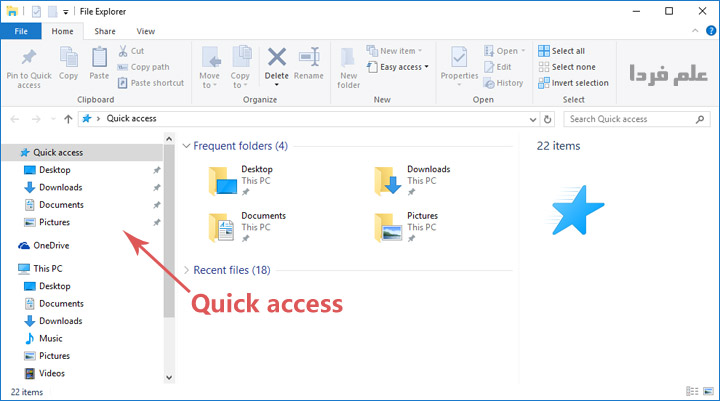
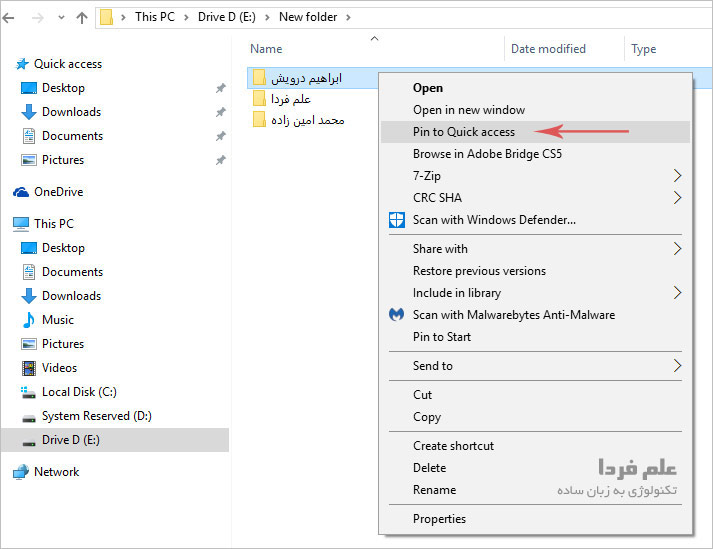
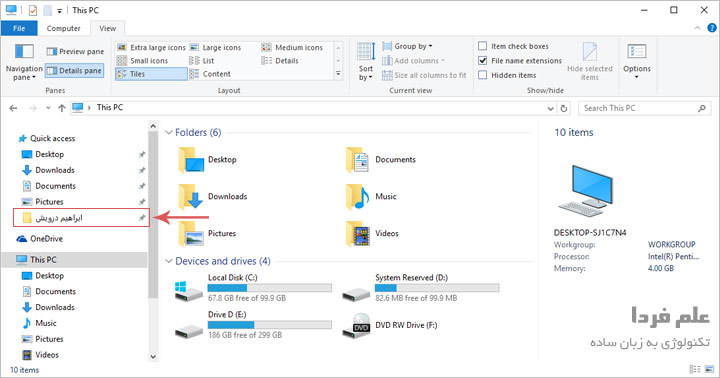
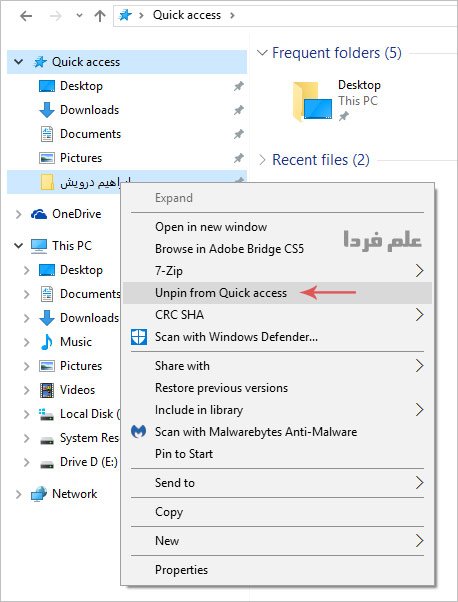
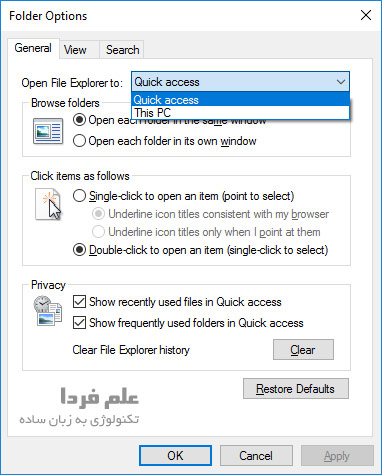

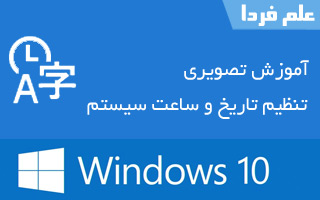










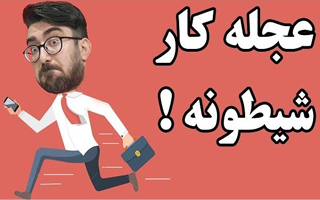
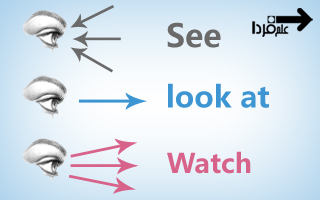

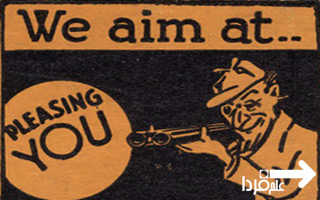







سلام خسته نباشید
من وقتی میخوام یه پوشه رو به کوییک اکسس اضافه کنم ارور خطای نامعین میده (unspecified eror)
اگه میشه راهنمایی کنید
سلام
از اینکه کوتاه و مفید توضیح میدید سپاسگزارم
قربون شما ?
خیلی ممنون که اینقدر خوبین
یه موقعی کل مقالات سایت تون رو می خوندم کل کلشو ولی فکر نکنم الان دیگه برسم ولی باید بازم شروع میکنم کل مقالات تون را بخونم
بازم ممنون
دمتون گرم سایت تون عالیه
مرسی که هستید
خیلی خوب و کامل بود
با تشکر فراوان